windows11怎么设置ipv4地址 win11系统如何设置ipv4
更新时间:2023-04-17 16:07:06作者:huige
电脑中的ipv4地址一般都是自动获取或者是空的,但是如果要进行一些操作比如要创建局域网的时候,就可能需要对ipv4地址进行重新设置,有些用户升级windows11系统之后,却不知道怎么设置ipv4地址,针对此问题,今天就给大家介绍一下win11系统设置ipv4的详细方法吧。
方法如下:
1、在桌面右下角找到网络和Internet设置图标,鼠标右键打开窗口。

2、点击以太网选项找到自己当前连接的网络信息。
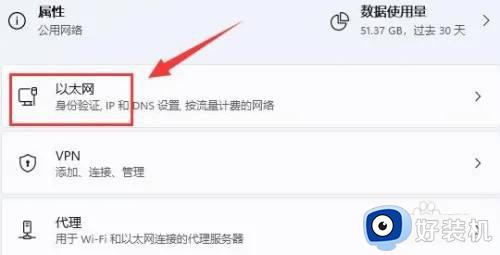
3、点击网络IP分配栏目右侧的编辑按钮。
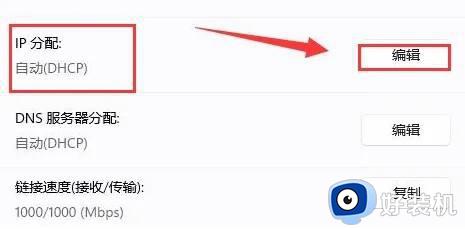
4、将IP设置修改为手动。
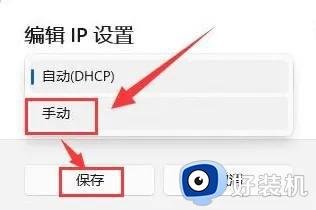
5、打开IPv4按钮后,输入修改的IP地址保存设置即可。
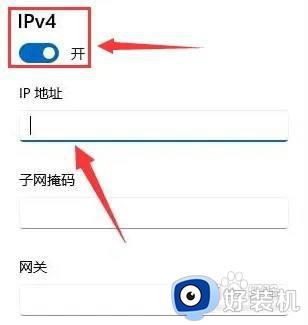
以上就是windows11怎么设置ipv4地址的详细内容,大家有需要的话,可以尝试上述方法步骤来进行设置就可以了。
windows11怎么设置ipv4地址 win11系统如何设置ipv4相关教程
- win11配置网络地址如何操作 Windows11的IP设置方法
- win11系统ipv6连接正常ipv4无网络访问权限怎么办 win11 ipv6连接internet ipv4连接无访问权限解决方法
- Windows11怎么查看IP地址 Win11怎么查看电脑IP地址
- win11ip地址设置如何操作 一招快速设置win11ip地址的方法
- win11网络ip地址设置教程 win11怎么设置ip地址
- 如何固定win11系统IP地址 固定win11系统IP地址的方法
- win11自动获取ip地址怎么设置 win11设置自动获取ip地址教程
- win11如何配置ip地址 win11手动ip地址设置方法
- win11ip地址的设置方法 win11怎么设置ip地址
- win11怎么设置网络ip地址 win11的IP地址如何修改
- win11家庭版右键怎么直接打开所有选项的方法 win11家庭版右键如何显示所有选项
- win11家庭版右键没有bitlocker怎么办 win11家庭版找不到bitlocker如何处理
- win11家庭版任务栏怎么透明 win11家庭版任务栏设置成透明的步骤
- win11家庭版无法访问u盘怎么回事 win11家庭版u盘拒绝访问怎么解决
- win11自动输入密码登录设置方法 win11怎样设置开机自动输入密登陆
- win11界面乱跳怎么办 win11界面跳屏如何处理
win11教程推荐
- 1 win11安装ie浏览器的方法 win11如何安装IE浏览器
- 2 win11截图怎么操作 win11截图的几种方法
- 3 win11桌面字体颜色怎么改 win11如何更换字体颜色
- 4 电脑怎么取消更新win11系统 电脑如何取消更新系统win11
- 5 win10鼠标光标不见了怎么找回 win10鼠标光标不见了的解决方法
- 6 win11找不到用户组怎么办 win11电脑里找不到用户和组处理方法
- 7 更新win11系统后进不了桌面怎么办 win11更新后进不去系统处理方法
- 8 win11桌面刷新不流畅解决方法 win11桌面刷新很卡怎么办
- 9 win11更改为管理员账户的步骤 win11怎么切换为管理员
- 10 win11桌面卡顿掉帧怎么办 win11桌面卡住不动解决方法
